简介
UptimeKuma是一个开源的自托管监控工具,详情可见Github
它可以帮助我们定时监控目标域名或中间件服务的运行状态,同时提供SSL证书到期提示的能力。本站的ElysiumKuma监测站便是基于UptimeKuma容器来进行部署的
UptimeKuma的部署方式也非常简单,只需进行一些细节的配置便可进行使用,那么和往常一样,笔者还是以docker容器化部署来详细说明过程中的要点。本文全程会使用docker,如果不会部署docker,可以参考我的这篇文章
第一步:拉取uptime-kuma镜像
docker pull louislam/uptime-kuma:1由于dockerhub在国内访问受限,如果拉取失败请更换镜像源/添加镜像加速。
第二步:创建运行kuma容器
一行命令搞定
docker run -d --restart=always -p 3003:3001 -v /data/uptime-kuma:/app/data --name uptime-kuma louislam/uptime-kuma这里有两个需要注意的地方:
-p 3003:3001kuma容器内的运行端口是3001,由于笔者的服务器中3001端口被Meting占用,因此映射到了3003,请根据自己的服务器的实际情况调整。
-v /data/uptime-kuma:/app/datakuma在容器内部的安装目录在/app/data下,而/data/uptime-kuma是笔者自定义的本地挂载目录,可以改成本地其他目录,请根据实际需要调整。
第三步:访问kuma控制台
浏览器访问ip+映射端口号,例如笔者的就是http://x.x.x.x:3003
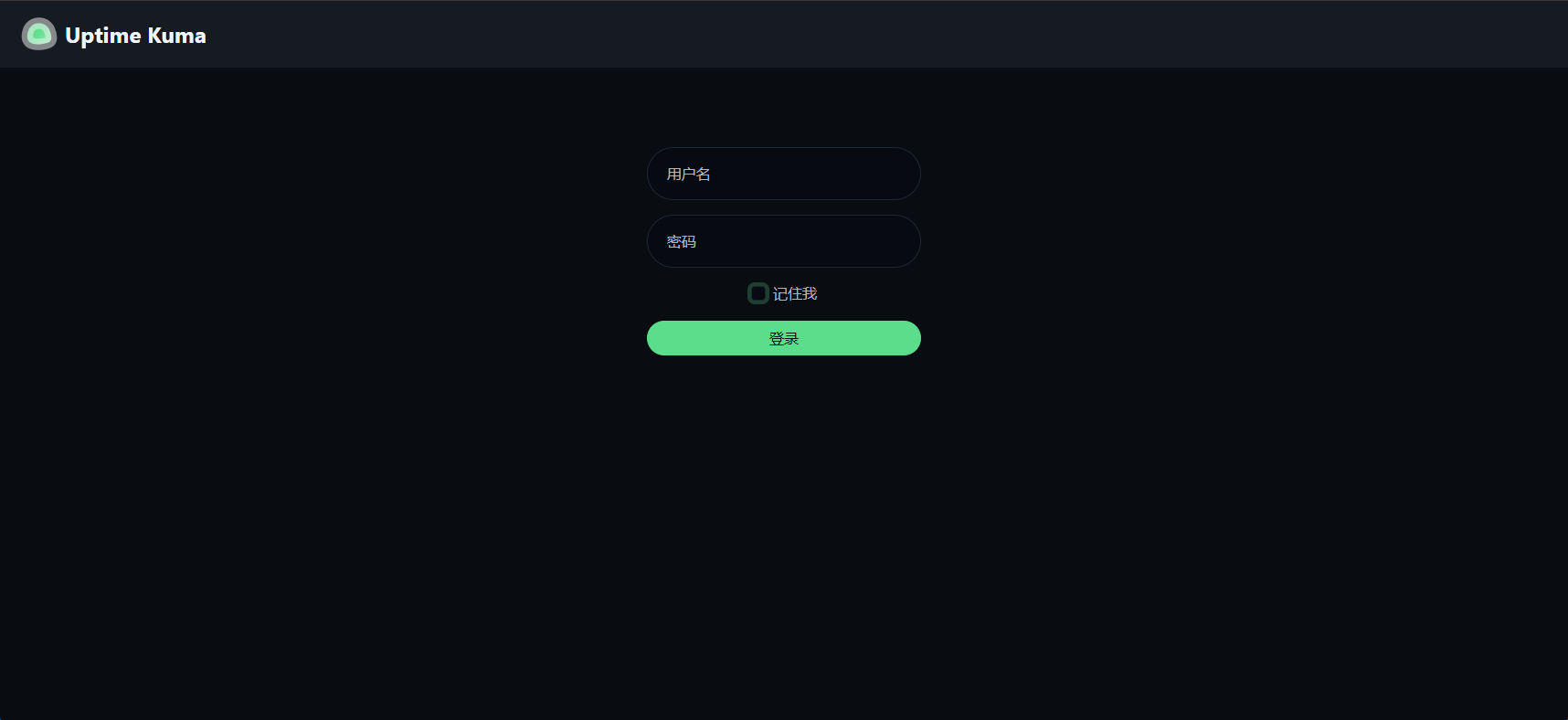
首次访问需要配置管理员账号,按步骤操作,随后使用管理员账号登录即可。
第四步:添加监控项及状态页面
点击添加监控项,在右侧的页面中配置需要监控的内容
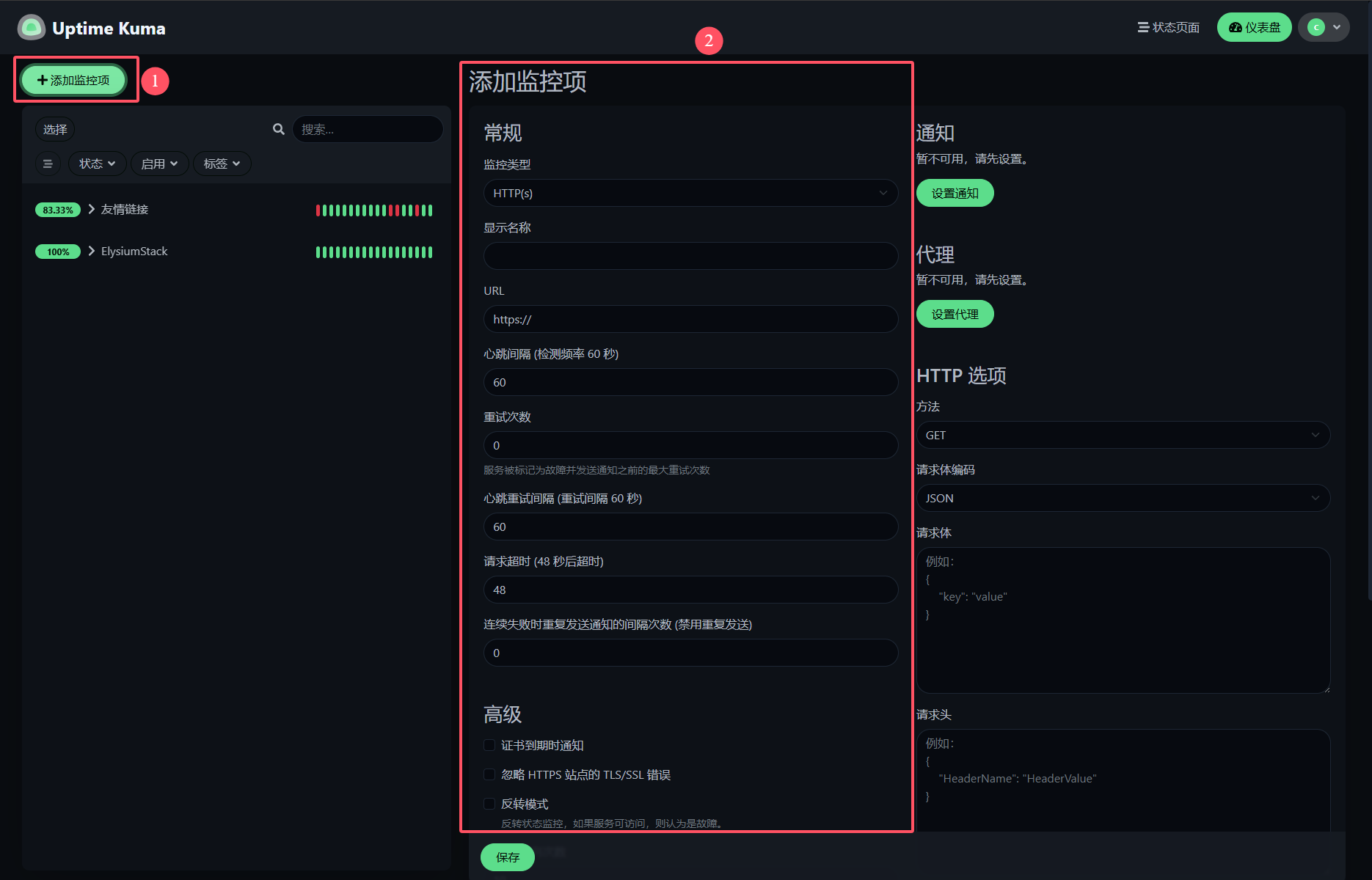
可以监控的类型有很多,大家可以自行研究
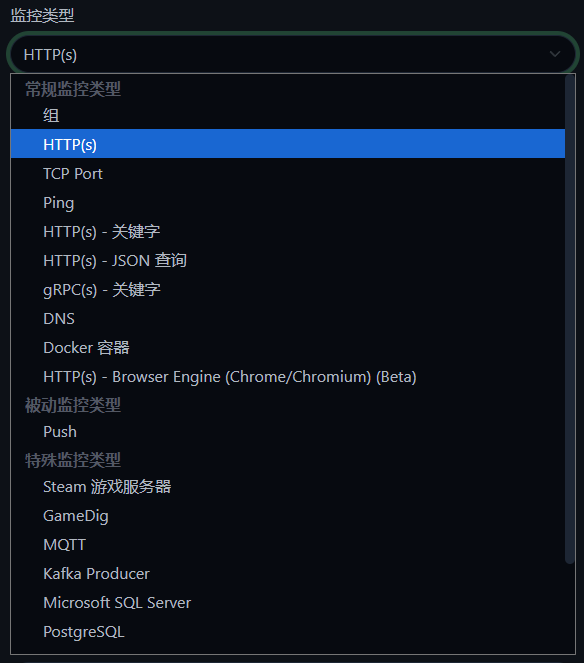
添加完成后,可以在左侧的列表中看到已经配置的监控内容
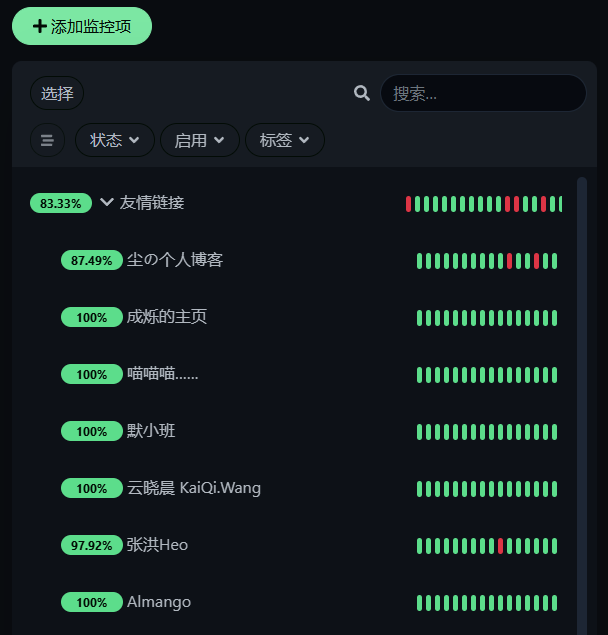
接着点击状态页面,创建一个状态页
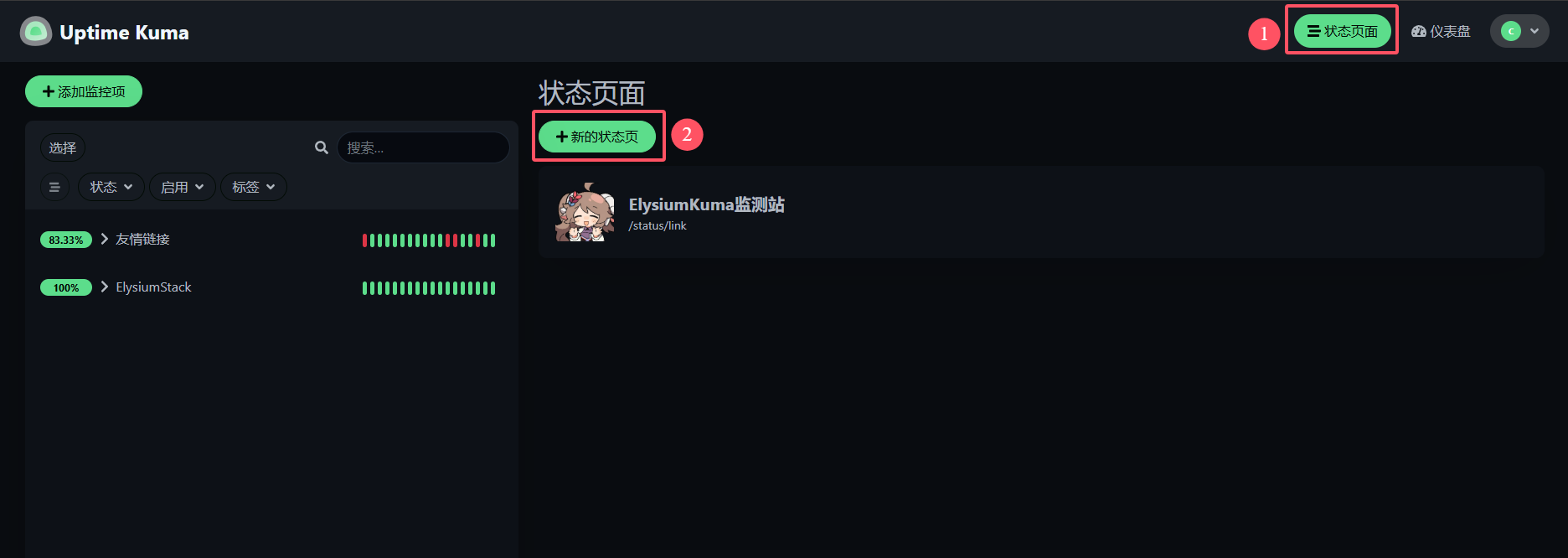
需要注意的是路径是访问状态页面的地址拼接,之后在你需要进行页面跳转的地方会用到,不要和其它页面路由冲突
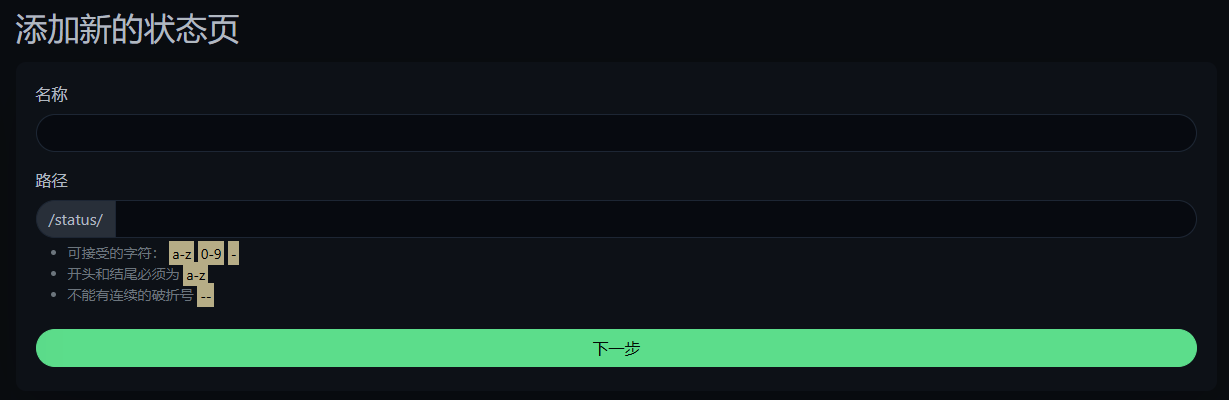
添加完状态页面后,点击新增的记录,随后点击添加监控项配置需要展示的监控项,也可以添加分组便于分类。例如笔者先添加了主站组和友情链接组,根据分组点击把监控项拖进对应的分组,最后点击保存
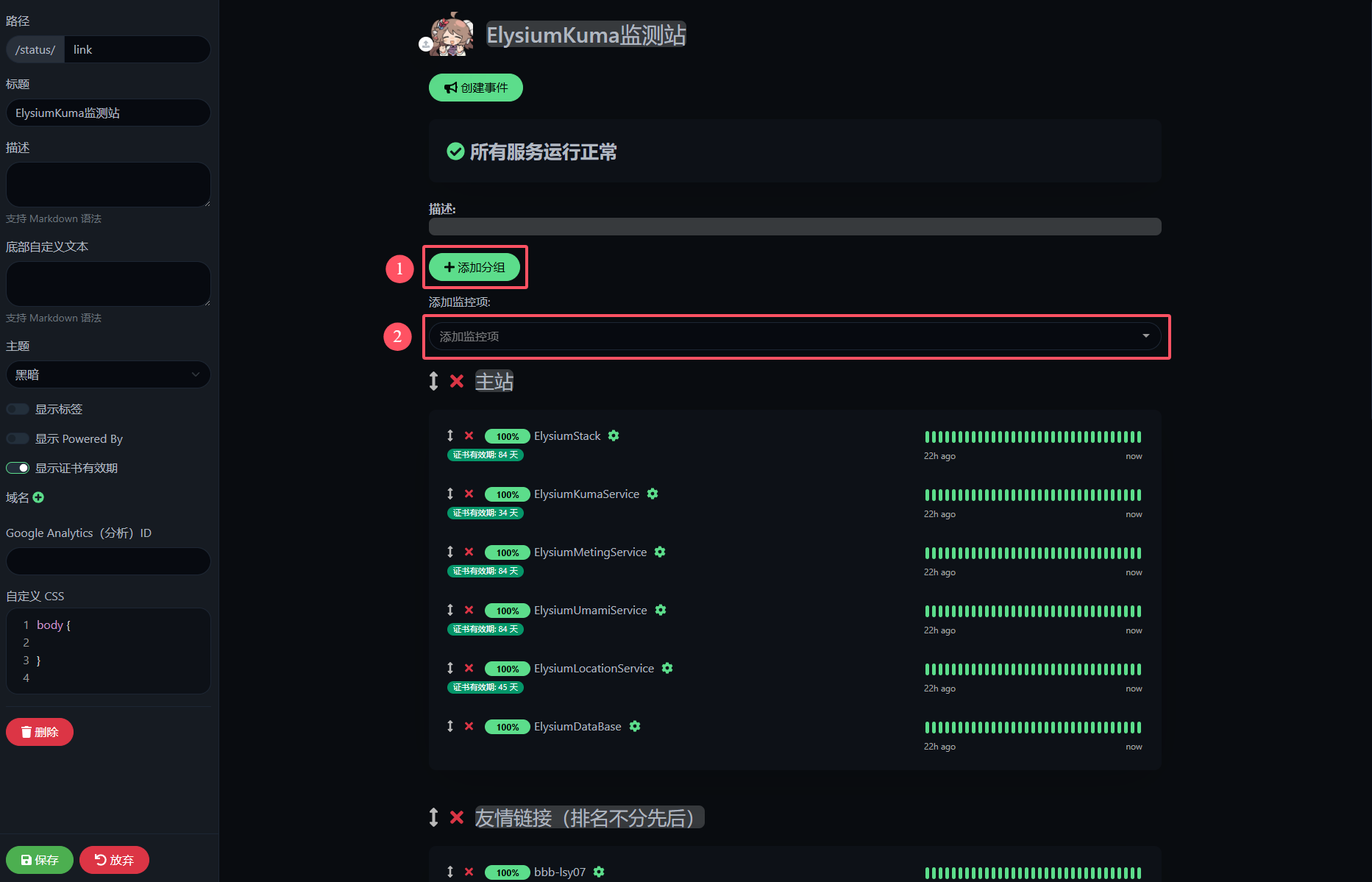
至此,一个属于你自己的kuma监测站就完成了,复制页面地址,将其配置在你需要进行跳转的位置即可~
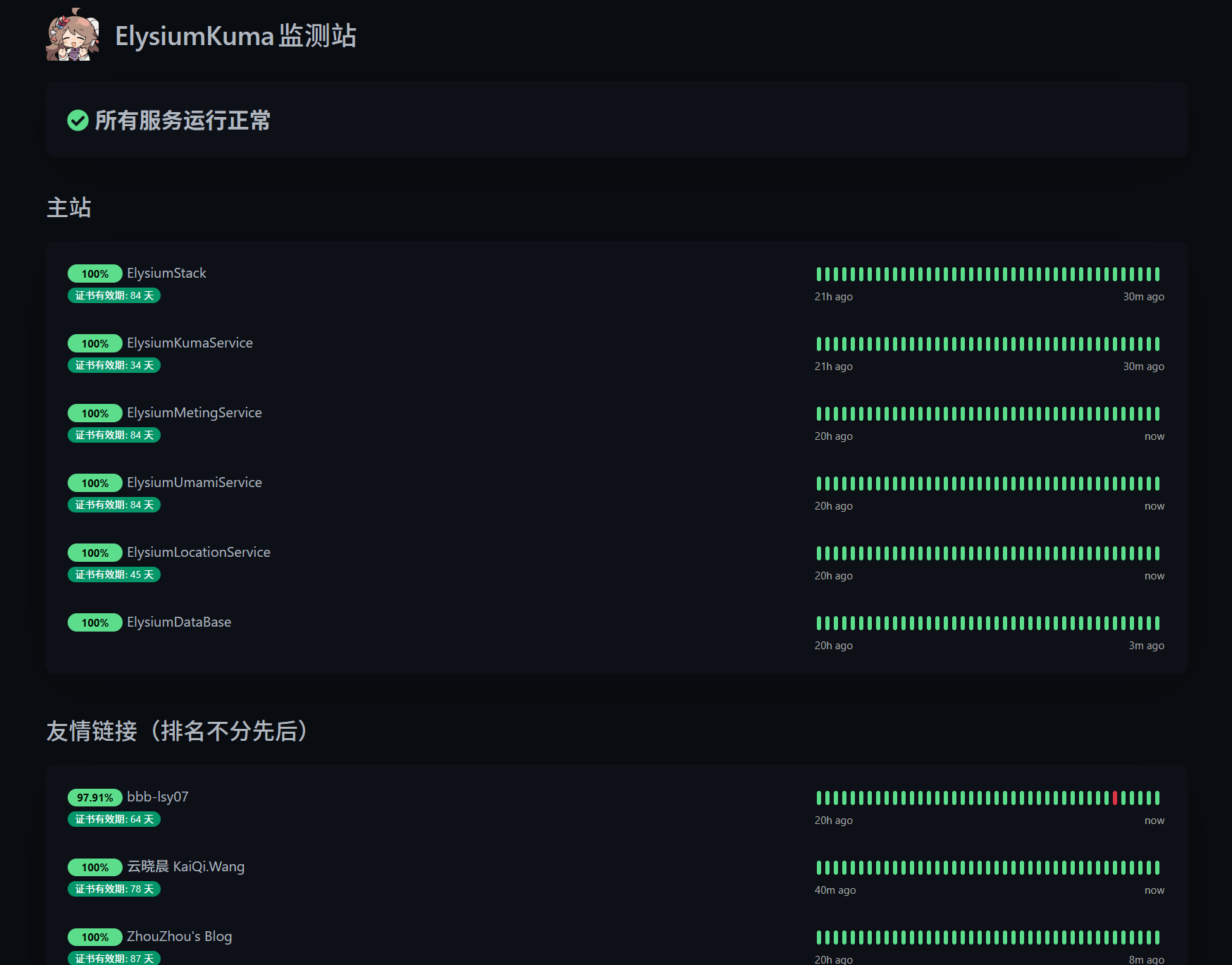

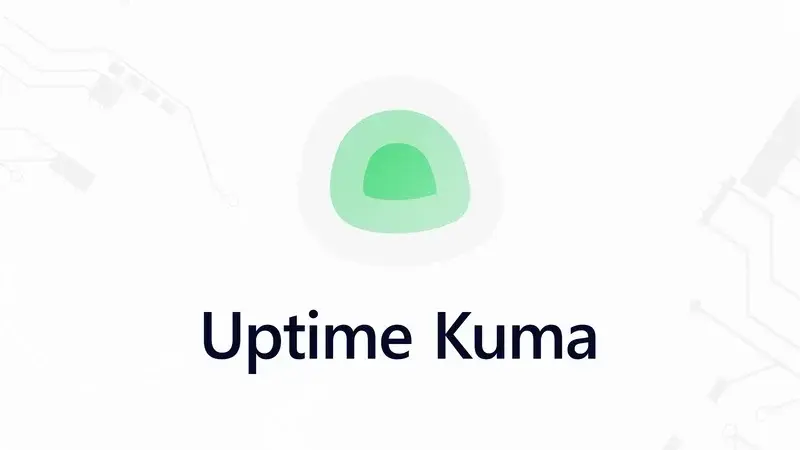
评论